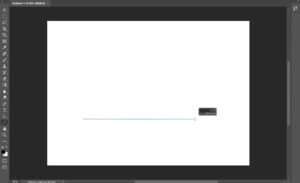Come disegnare linee dritte con Photoshop
Poiché Photoshop è una delle scelte migliori per la progettazione grafica di tutti i tipi, capire come utilizzare gli strumenti disponibili al massimo ti aiuterà a creare ottimi pezzi finiti. Una di queste sono le linee.
Quando usi Photoshop per disegnare o disegnare un disegno , potresti voler creare una linea perfettamente dritta. Poiché è difficile da eseguire a mano libera, Photoshop ha creato modi per creare facilmente linee rette. Scopriamo come disegnare linee dritte con Photoshop in questo articolo.

In questo articolo imparerai diversi modi per creare linee rette in Photoshop in modo che il tuo pezzo appaia esattamente come vuoi che appaia.
Come disegnare linee dritte su Photoshop
Photoshop ha aggiunto un modo molto semplice per creare linee nel programma con lo strumento Linea . Puoi accedervi andando agli strumenti Forme , che per impostazione predefinita sarà lo strumento Rettangolo, e facendo clic con il pulsante destro del mouse su di esso e selezionando lo strumento Linea.
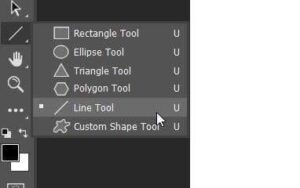
Segui i passaggi seguenti per iniziare a usarlo.
- Con lo strumento Linea , fai clic sul punto in cui desideri che inizi la linea, quindi trascina verso l’esterno dove desideri che sia la fine della linea.

- Vedrai dei quadrati che indicano il percorso della linea. Puoi spostarli per curvare e altrimenti cambiare la linea.
- Nella barra delle opzioni per lo strumento Linea , vedrai che puoi modificare il tipo di tratto, colore di riempimento, larghezza e altro.
- Quando hai finito, puoi premere Invio per vedere la linea.
Questo è il modo più semplice per fare linee rette con Photoshop, tuttavia, ci sono altre opzioni se vuoi un maggiore controllo o preferisci usare altri strumenti.